為什麼 Facebook 不工作? 9 修復常見問題
已發表: 2022-02-23Facebook 不僅僅是一個社交網絡。 它可以幫助您與朋友保持聯繫、跟上新聞提要、推廣您的業務等等。 但無論它多麼受歡迎,有時 Facebook 都無法正常工作,這並不總是你的錯。
在本文中,我們將幫助您找出 Facebook 無法正常工作的原因。 我們將引導您完成一系列易於遵循的故障排除步驟,並為您提供正確的解決方案。

1. 檢查您的互聯網連接
糟糕的互聯網連接或 Wi-Fi 信號可能會阻止您訪問 Facebook。 檢查您的設備是否正確連接到互聯網。 這可能聽起來很簡單,但請確保您的以太網電纜已插入並且您的路由器已打開。 此外,請查看我們的初學者友好指南,了解如何設置互聯網連接。
2. Facebook 倒閉了嗎?
在重置 iPhone 或重新啟動路由器之前,您應該檢查 Facebook 是否已關閉。 與任何其他應用程序或網站一樣,Facebook 可能存在服務器範圍的問題,導致您和其他人失去與該平台的連接。
如果您準備好其他設備,例如 iPad 或 Android 智能手機,您可以嘗試登錄您的 Facebook 帳戶以查看它是否正常工作。 也就是說,一個更優雅的解決方案是檢查 DownDetector。
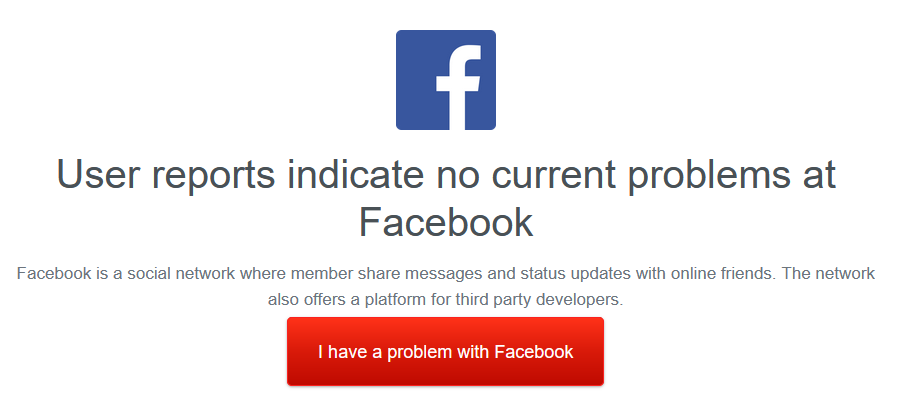
Down Detector 是一個網站,任何人都可以在其中報告與各種網站和在線平台的連接問題。 當有許多用戶生成的報告時,很可能會出現中斷。 附帶說明一下,您還可以使用 Down Detector 檢查 Netflix 是否已關閉。 它也適用於 Whatsapp、Xbox Live、Gmail 等其他服務。
3.刷新你的瀏覽器
如果您使用 Facebook 網站而不是應用程序,請刷新您的瀏覽器。 這可以修復幾乎所有與瀏覽器相關的故障。 您只需在 Facebook 頁面上點擊重新加載或刷新按鈕即可。 您會在大多數瀏覽器的左上角找到該按鈕。
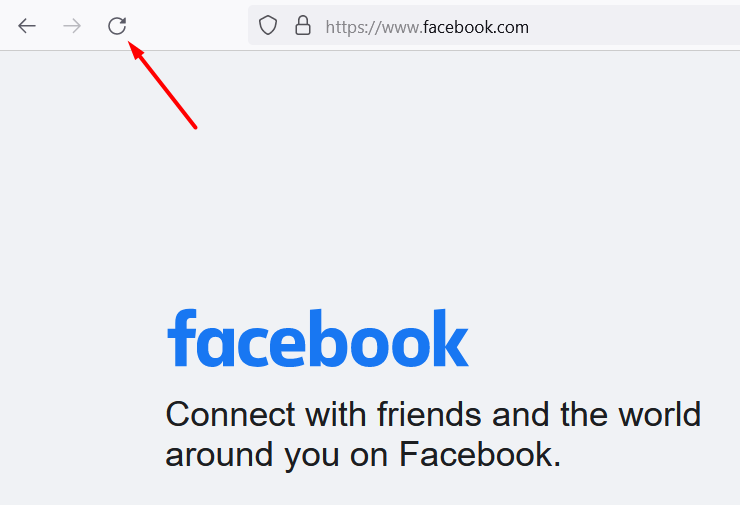
如果 Facebook 仍然無法運行,請關閉所有瀏覽器選項卡並在新窗口中啟動 Facebook 網站。 您還可以嘗試其他瀏覽器,例如 Firefox、Google Chrome、Safari 和其他您可能沒有聽說過的瀏覽器。 有時,故障或瀏覽器更新可能會暫時阻止您訪問您的 Facebook 頁面。
4.註銷並重新啟動應用程序
如果您使用 Facebook 網站而不是應用程序或 Messenger,則可以忽略此步驟。
有時,在 iPhone、iPad、Android 或 Microsoft Surface 平板電腦上修復 Facebook 所需的只是關閉和打開應用程序。 許多 Facebook 問題是由幾乎無法跟踪的軟件故障引起的。 因此,請退出您的 Facebook 帳戶,關閉應用程序,重新啟動它,然後重新登錄。
5.清除緩存和數據
隨著時間的推移,Web 瀏覽器會收集和存儲大量數據。 在某些時候,某些事情會導致故障,它會阻止您登錄您的 Facebook 帳戶。 解決方案是清除瀏覽器的緩存和數據。
清除數據和緩存的步驟取決於您使用的瀏覽器和設備。 您需要在 Apple Safari 上執行的步驟與 Chrome 或 Firefox 不同。 幸運的是,我們整理了一份關於如何清除任何網絡瀏覽器緩存的詳細指南,因此請確保在進行下一個故障排除步驟之前先檢查一下。
6.重新啟動您的設備
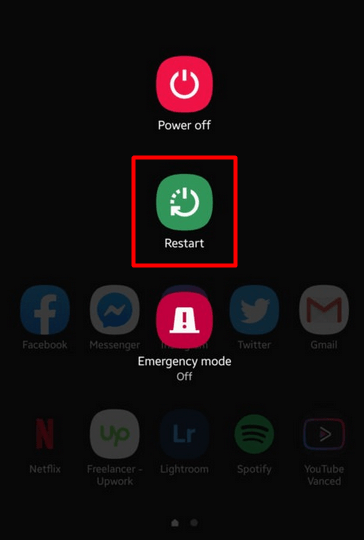
當您的計算機、Android 或 iOS 設備開機時間過長時,神秘的事情就會開始發生。 在後台運行的應用程序、服務和操作可能會導致各種故障。 這就是為什麼不時重啟設備是件好事。

7. 更新或重新安裝 Facebook 應用
確保您運行的是最新版本的 Facebook 應用程序。 檢查是否有任何可能要求您更新應用程序的通知。 否則,您將遇到兼容性問題,Facebook 將停止工作或行為不端。 您可以分別從 Google Play Store 和 Apple 的 App Store 更新應用程序,也可以將其刪除並從頭開始重新安裝。
- 對於 Android,請訪問此官方 Play 商店頁面。
- 對於 iOS,請轉到此官方 App Store 頁面。
8.刷新DNS緩存
當您嘗試連接到 Facebook 時,DNS 問題可能會造成乾擾。 當您鍵入網站地址時,域名服務器會收到來自您計算機的請求,並將其轉換為特定服務器的 IP 地址。 您的設備將您訪問的所有站點的信息存儲在 DNS 緩存中。 這就是您下次訪問網站時加載速度更快的方式。
也就是說,DNS 緩存中的故障可能會阻止您訪問 Facebook 網站。 要解決此問題,您需要刷新緩存。 以下是在 Windows 上執行此操作的方法:
1. 按住Windows 鍵 + R打開運行窗口。 鍵入cmd並單擊“確定”按鈕。
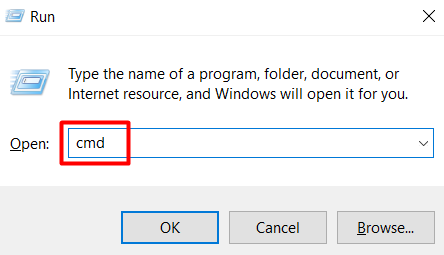
2. 在命令提示符控制台中鍵入以下命令,然後按Enter :
ipconfig /flushdns
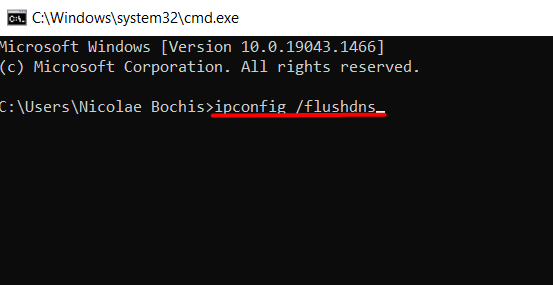
如果您使用的其他設備不在 Windows 上運行,請閱讀我們關於在 Windows、Mac、Android 和 iOS 上清除 DNS 緩存的詳盡指南。
9. Facebook 停機維護
如果 Facebook 不適合您或您無法登錄您的 Facebook 帳戶,則該平台可能正在進行維護。 您應該會看到有關此的消息或通知,您所能做的就是等待。
其他惱人的 Facebook 問題
您可以連接到 Facebook 網站、應用程序或 Messenger,但有些地方不太對勁嗎? 可能不會出現中斷,但如果您無法播放視頻或上傳照片,Facebook 真的可以工作嗎? 讓我們簡要地看一下阻止您使用自己喜歡的社交媒體的三個問題。

你不能上傳照片
無法上傳照片的 Facebook 並不是真正的 Facebook。 這是一個常見的抱怨,但有幾個可能的解決方案來解決這個問題:
1. 根據您的使用情況更新您的瀏覽器或 Facebook 應用程序。 過時的軟件可能會導致意外問題,因為它不再與 Facebook 的功能兼容。
2. 檢查圖像格式。 Facebook 支持 JPEG、PNG、BMP 和 TIFF,以列舉一些更流行的格式。 確保以受支持的格式導出照片,並將它們保持在 15MB 以下。
3. 檢查來自 Facebook 的任何電子郵件。 Facebook 有時會因為上傳任何被視為辱罵或不適當的內容而阻止用戶。 此塊可防止您上傳任何圖像文件。
您無法上傳視頻
上一節中有關上傳照片的所有內容也適用於視頻。 確保 Facebook 應用程序是最新的,以支持的格式導出視頻,並將文件大小保持在 4GB 以下。
你不能播放視頻
有時視頻會因為瀏覽器或應用相關的故障而停止播放。 在大多數情況下,您需要做的就是重新啟動瀏覽器。 如果這不起作用,請嘗試使用其他瀏覽器或重新啟動您的設備。
你解決了你的 Facebook 問題嗎? 在下面的評論中告訴我們什麼對您有用!
